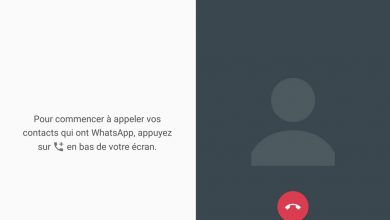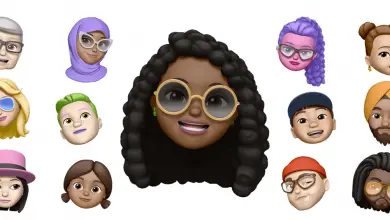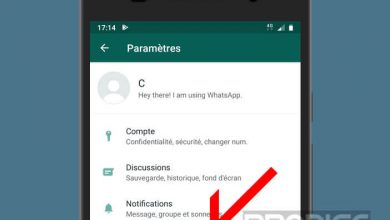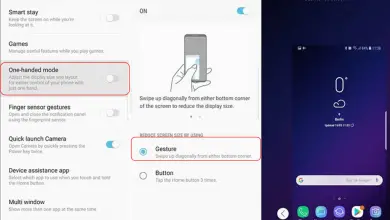Huawei EMUI: como funciona e suas melhores dicas

Huawei et Honrar móvel sont de mais mais populares no Ocidente, bem como os seus próprios Android base Interface EMUI quem está atualmente em versão 9 , um design especial usado por duas marcas chinesas para se diferenciarem de outros fabricantes e que fornecem soluções e opções exclusivas do que outras Smartphones Android não tem. Por isso, oferecemos as melhores dicas para aproveitar ao máximo essa camada tão especial de personalização e se acostumar com todas as suas possibilidades. Aqui está como a EMUI funciona e suas melhores dicas .
Melhores dicas de EMUI para Android
Use a pesquisa de parâmetros
EMUI 9 é baseado em Torta Android , o que nos permite pesquisar no menu parametros , uma função que nos poupa muito tempo na hora de procurar opções de configuração para o nosso celular. Para fazer isso, vá para configurações por meio do ícone de engrenagem na gaveta do aplicativo principal ou por meio do menu deslizante; Assim, você poderá digitar palavras-chave como Bateria , salvaguardar , Armazenamento ou qualquer palavra associada para acessar diretamente o referido conteúdo e sem ter que navegar pelos diversos menus e submenus parametros .
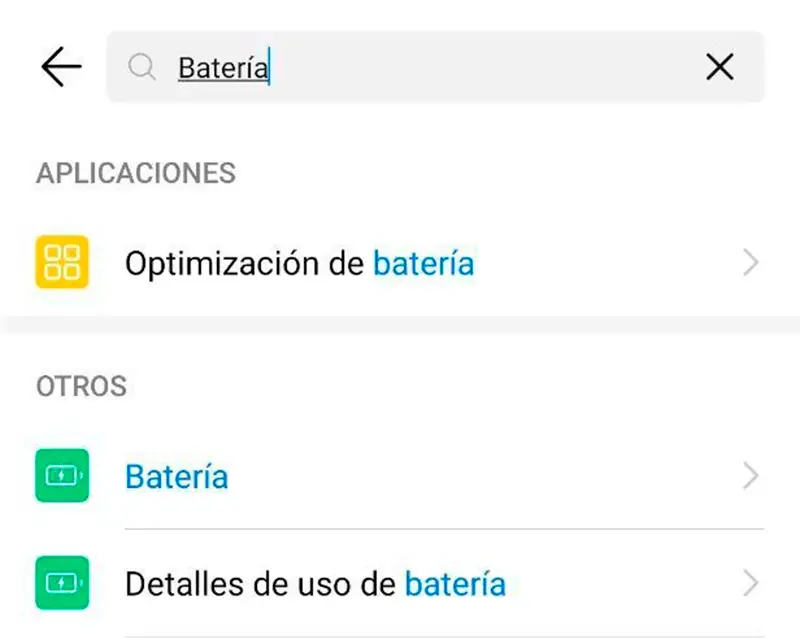
Ative o modo Sempre Ligado
Os modelos móveis mais recentes da Huawei com tela OLED apresentam um recurso muito útil chamado Always On que permite que você veja um relógio com hora e data em tempo real , bem como notificações recebidas, quando a tela está desligada. Para ativar este modo:
- Configurações de acesso
- Toque na tela principal - papel de parede
- Ative a opção Sempre mostrar na tela

Escolha entre as teclas de navegação ou gestos
Android tem adicionou navegação por gestos com sua versão mais recente, uma opção que a EMUI também adicionou com seu próprio estilo, ainda adicionando uma terceira opção na forma de um dock virtual, opcional para navegação por gestos clássica e três botões de controle. Para escolher o seu sistema preferido:
- Configurações de acesso
- Clique em Sistema
- Entre na navegação do sistema
- Escolha entre gestos, três botões ou o dock de navegação
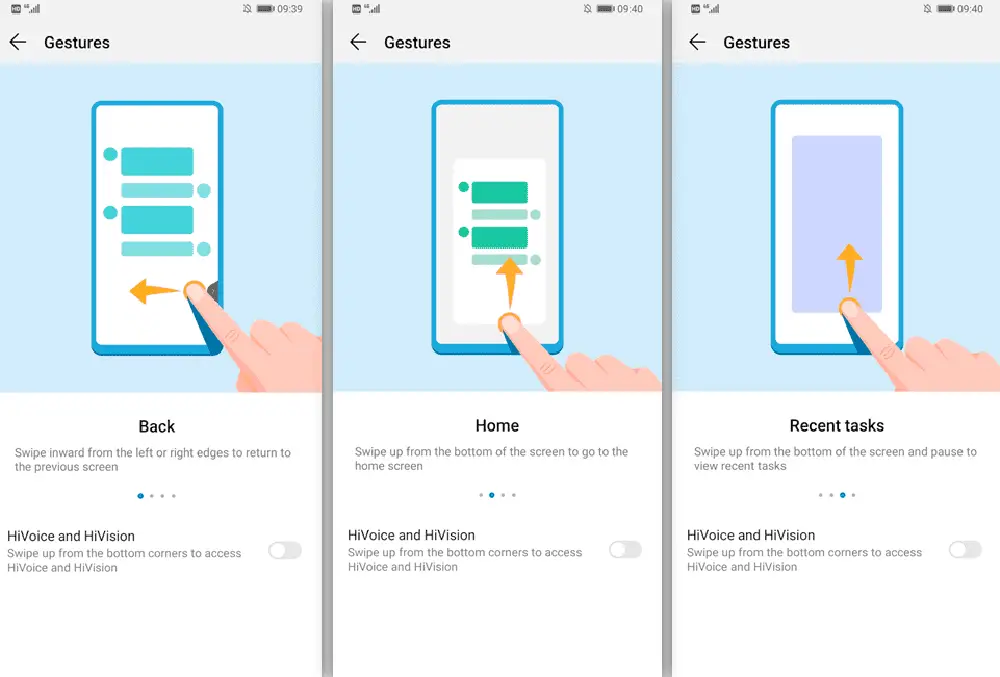
A doca de navegação virtual é totalmente configurável e nos permitirá adicionar várias opções para as ações que desejamos.
Ocultar o entalhe da tela
Muitos terminais móveis atuais são entregues com o entalhe controverso ou guia superior que contém a câmera frontal integrada na própria tela devido aos novos designs de tela "totais". E é que muitos usuários não se convencem com essa configuração visual, onde os ícones da tela se adaptam a essa peculiaridade. Mas em EMUI é possível adaptar o design de 'S tela para o entalhe:
- Configurações de acesso
- Tela de clique
- Acesse mais configurações de tela
- Toque na opção Notch

Escolha o entalhe padrão com o entalhe integrado ou esconda o entalhe de modo que uma barra superior apareça em ambos os lados do entalhe e a tela seja convencional
Vídeo em tela
Gravar a tela do seu celular em EMUI é tão fácil quanto digitar com dois dedos na tela para iniciar a gravação automaticamente; Também é possível iniciar a gravação pressionando simultaneamente o botão de parar e o botão de aumentar o volume. Finalmente podemos escolher se queremos ative o microfone ou não para adicionar som à gravação ou não.
Escolha aplicativos com um símbolo de notificação
No EMUI 9 é possível escolha os ícones de aplicativos que queremos exibir os ícones de notificação e os aplicativos que queremos "desabilitar" visualmente:
- Configurações de acesso
- Toque na tela principal e no papel de parede
- Acesse as configurações na tela principal
- Clique nos ícones do aplicativo com símbolos
- Escolha os aplicativos que deseja ativar e desativar
Volte para o aplicativo anterior usado
Le Sistema operacional Android nos permite visualizar todos os aplicativos recentes de forma minimizada que não fechamos por meio do botão na parte inferior do quadrado, mostrando um bom punhado de janelas de aplicativos abertas em segundo plano, o que pode ser um tanto caótico. Bem, se dermos dois toques consecutivos no botão inferior do quadrado , acessaremos automaticamente o aplicativo imediatamente anterior.
Habilitar tela dividida
O EMUI multitarefa também é complementado pela possibilidade de ativar a tela dividida para exibir e usar dois aplicativos ao mesmo tempo; Para fazer isso, quando você tiver um aplicativo aberto em tela inteira, arraste dois dedos juntos do botão circular inferior para cima . Assim, aparecerá uma barra de espaço que podemos colocar onde a vemos na tela para interagir com os dois aplicativos ao mesmo tempo.
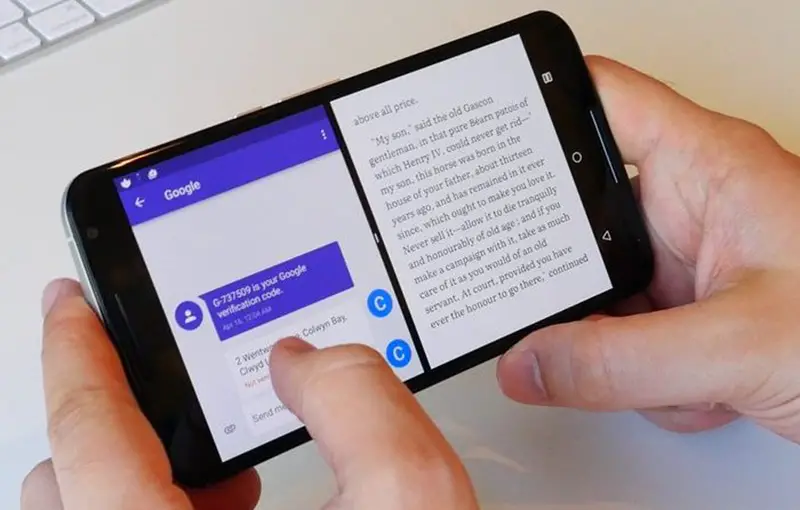
Ative os diferentes modos de economia de bateria
EMUI permite que você escolha entre três modos diferentes de economia de bateria, a fim de otimizar o consumo de nosso smartphone de acordo com as circunstâncias, além do modo normal ativado por padrão. Assim, podemos escolher entre um modo de alto desempenho se não temos problemas de autonomia e o modo de economia , especialmente indicado se você não tiver um carregador à mão e não quiser ficar sem bateria. Além disso, há também um modo de backup avançado que altera as cores para preto e desativa todos os aplicativos, exceto três ou seis que escolhemos . Para escolher o modo de economia de bateria, vá em Configurações e clique em Bateria; os três modos disponíveis aparecerão abaixo:
- Modo de desempenho máximo: otimiza o dispositivo para operar na potência máxima
- Modo de economia de energia: Limite a atividade do aplicativo em segundo plano, desligue os sons, sincronize automaticamente o e-mail e outros serviços e limite os efeitos visuais
- Modo de ultra economia de energia: desativa todos os aplicativos, exceto aqueles que escolhemos